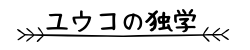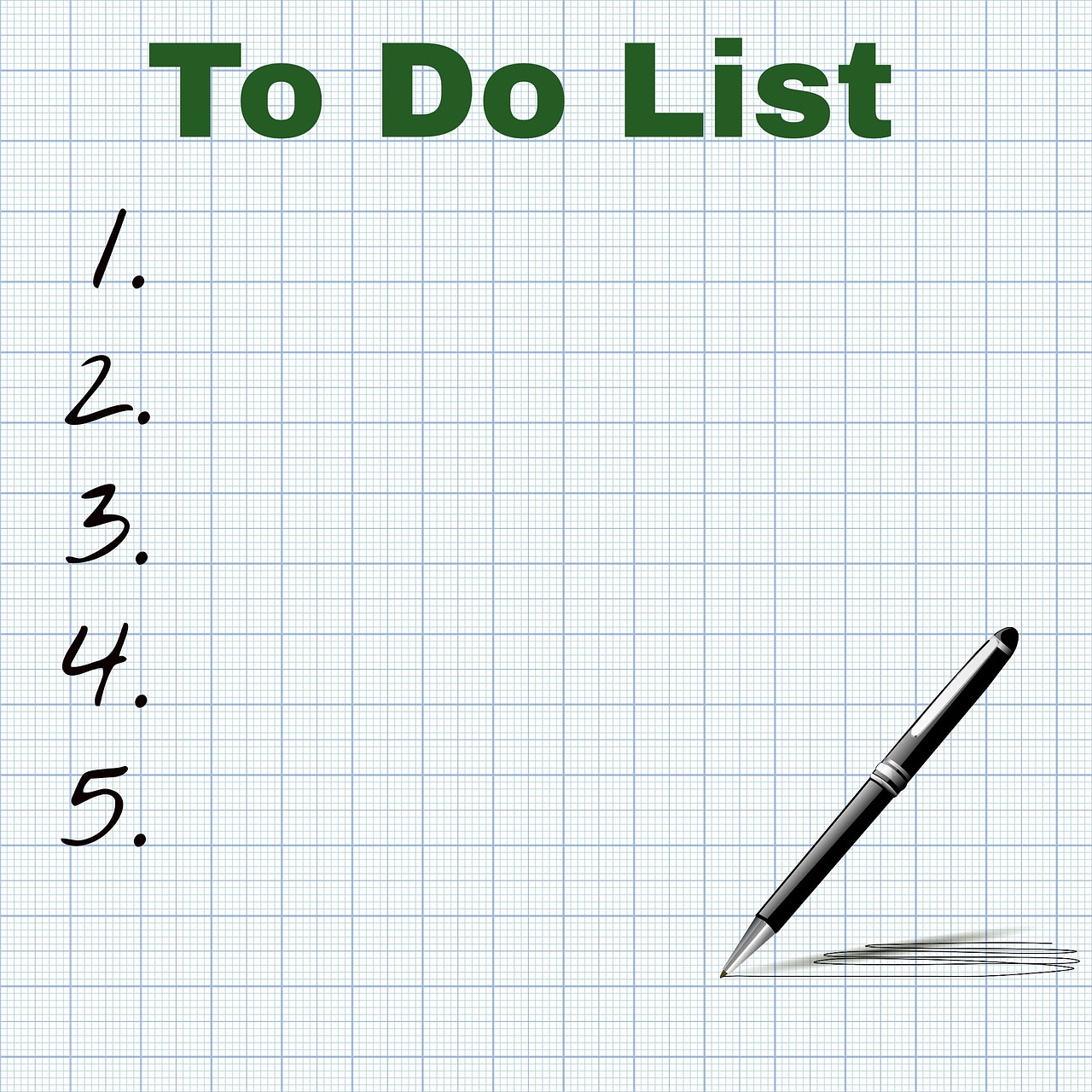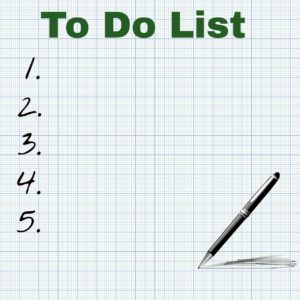家事に仕事に子育てに、忙しいシングルマザーにとって忘れてはいけない内容などをメモするときには、使いやすくそしてシンプルなツールがあれば便利ですよね?
そんな時にはGoogleのGメールに付属している機能、「GoogleToDo」を使用してはいかがでしょうか。
今回はこのアプリの使い方、また資格取得の勉強に役立つ使い方を紹介したいと思います。
GoogleToDoの紹介
GoogleToDoはパソコンではGメールの横にある機能、また、スマートフォンのアプリでもあります。
Googleのアカウント一つでパソコンとスマートフォン、どちらにも対応するところが便利ですよね。
下のマークのアプリです。ここからダウンロードもできますよ。
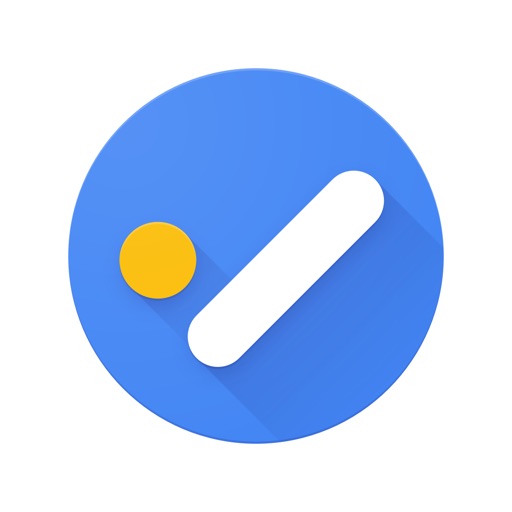
このアプリは「タスク管理アプリ」と言います。
タスク管理アプリって何?
買い物リストや期日が迫っている支払い、また子どもの学校への持ち物としてそろえておきたいものなど、忘れてはいけない内容をメモとして記録し、ふせんのように目につきやすいところにおいておく、管理するアプリです。
このアプリを使用する前は私はスマートフォンにふせんを貼っていましたが、すぐに粘着力が弱くなりはがれてしまうことが多かったんですね。知らないうちに服にくっついていたり…気づかないで外を歩きまわっていると思うと恥ずかしいですね。。
ふせんの効果的な使用方法をまとめている記事もあります。こちらからご覧ください。

タスク管理アプリなら、知らないうちにはがれ落ちる心配もナシ!またいつも持ち運ぶスマートフォンだから、すぐに確認することができますよね。
シンプルな使いやすさがおすすめ
タスク管理アプリは他にもたくさんあるのですが、私がどうしてこの「GoogleToDo」を勧めるのかというと、シンプルな見た目と使いやすさがあるからなんです。
スマートフォン(Android)の画面はこのようになります。
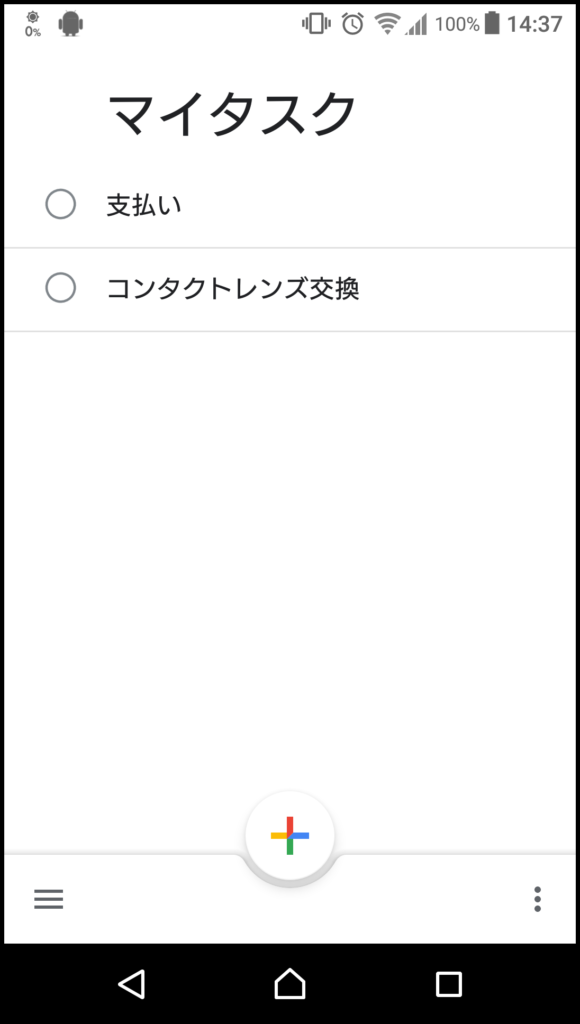
メモする項目が箇条書きとなって表示されています。
「GoogleToDo」のアプリをタップするだけで、このようなシンプルな画面が出てくるのです。
GoogleToDoの簡単な使い方を紹介
それでは、もっと詳しくこのアプリの使い方を見ていきましょう。
スマートフォンでの使い方
まずはAppStore、GooglePlayからダウンロードしてください。
そのあと他のタスク管理アプリなら、そのアプリを使用するためのアカウント設定が必要となりますね?
もちろん、GoogleやFacebook、各主要アプリのアカウントがあればそれで使用できますが、お持ちのスマートフォンでもうGmailやChromeを使用してるよ、という人であればこの「GoogleToDo」のアプリ立ち上げ時の煩わしいログイン設定は最初だけで済みます。
そして、忘れたくない事項、タスクを追加するときには下のカラフルなプラスボタンを押すだけでどんどんタスクを増やすことができます。
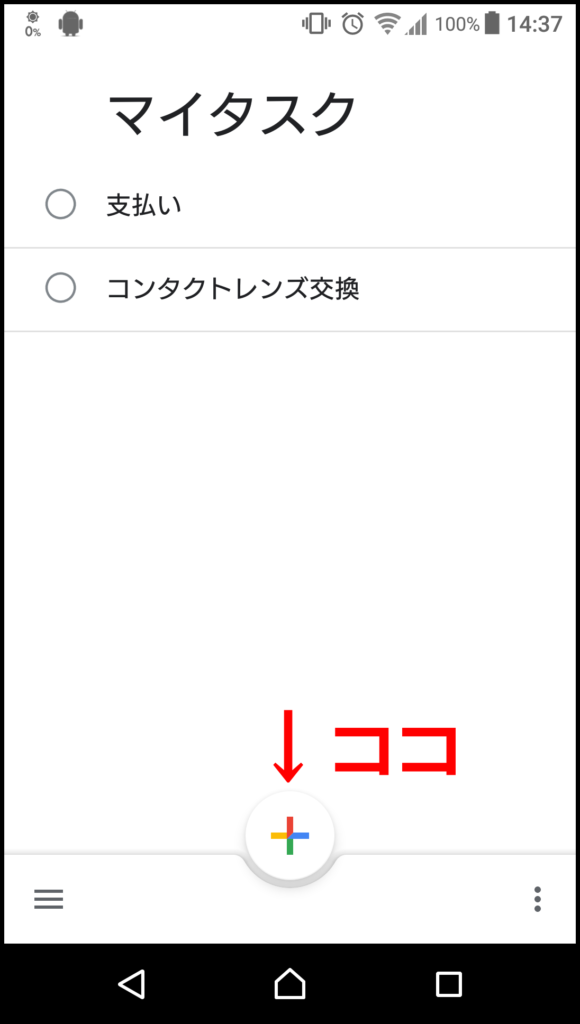
このときに、このタスクを行う期日や何日にイベントがあるかを記入することもできるので、スケジュール帳替わりに使うことも可能です。
スマホアプリのスケジュール帳よりも使い方、確認のしかたは簡単ですね。
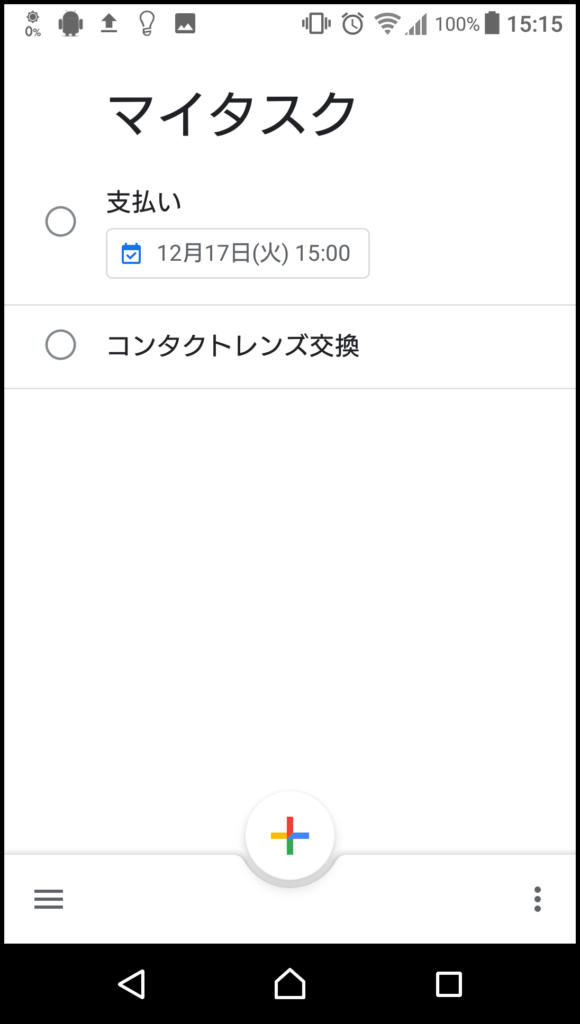
こんな感じで日時を入力することができます。シンプルですね。
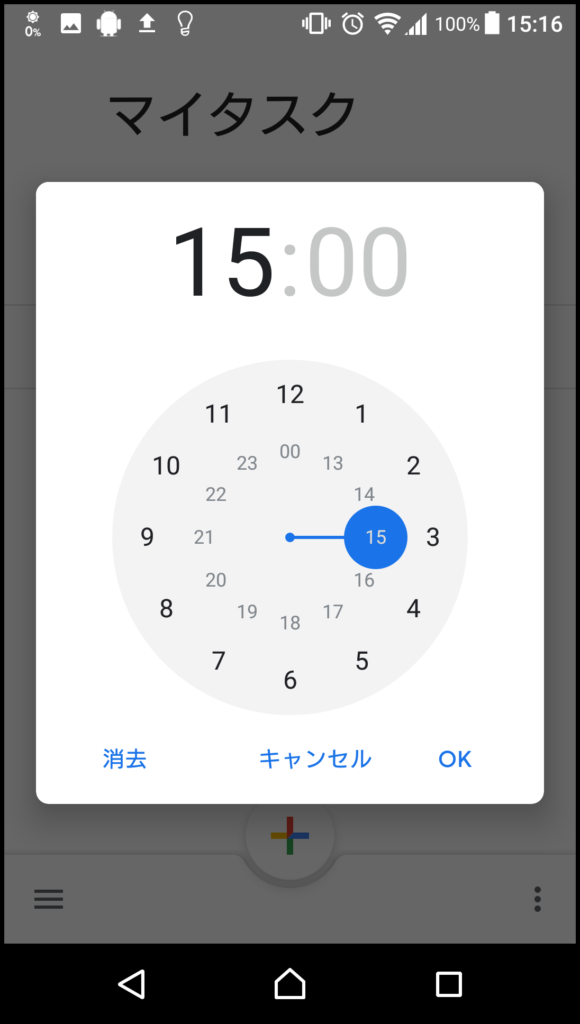
時間設定もスマートフォンの目覚まし時計機能と同じように設定すればいいので簡単です。
基本的な使い方はここまでなんですが、この「GoogleToDo」のいいところは、完了したタスクの処理方法が簡単。そして完了したタスクを後から確認することができるところなんです。
メモしたイベントが完了したときのチェック方法を見てみましょう。
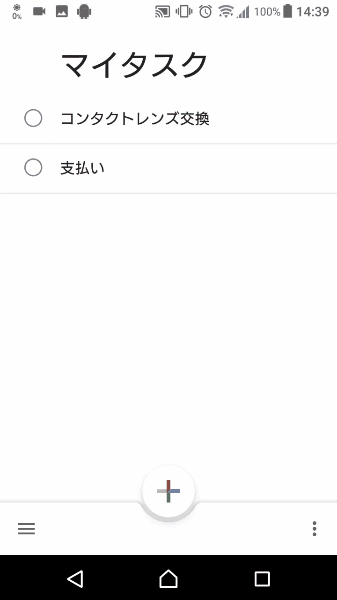
このように、項目の左ある○をタップするだけで完了とすることができます。
この操作、ガラスの食器やせとものを包むときに使われるあのプチプチ(あのプチプチは緩衝材といいます。)をつぶすような感覚でとても気持ちがいいですよ。
また、「完了したタスク」として項目を確認できるところがいいですね。
もし間違えて完了としたときも、簡単に戻すことができます。
勉強のために使うなら?
今までのタスクを集めているリスト(タスクを貼るノートみたいなもの)を複数作ることができるので、勉強用や日ごろの予定、子どもの学校行事などリストを作り、「勉強用」のリストの中には覚えておきたい用語をどんどん入力していくと、簡単な暗記カードができますね。

このように、先ほどのヘルプボタン左の三本線を押すと、リストを作ることができます。
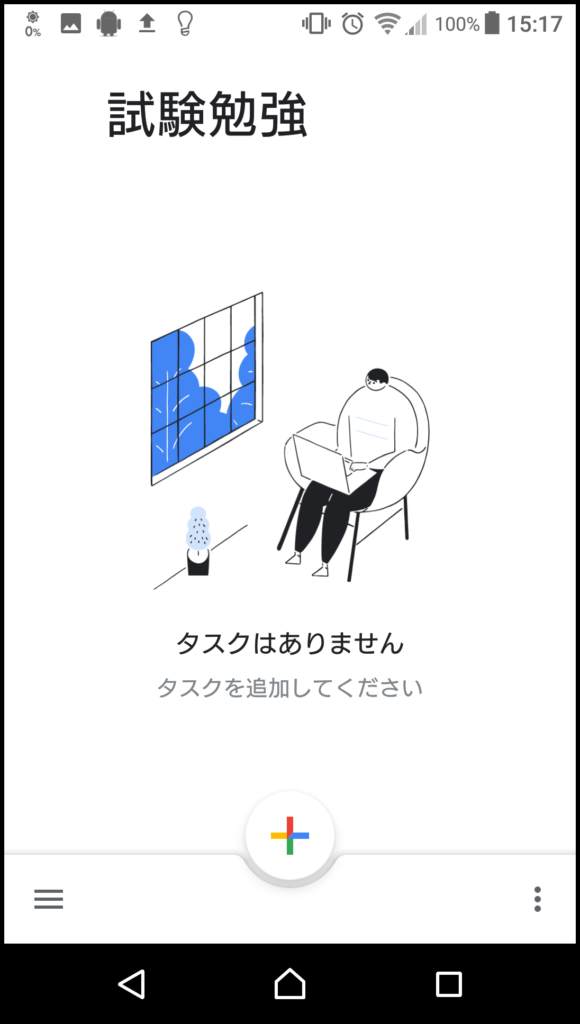
上の図はまだタスクが貼られていない状態ですが、ここから覚えておきたい用語をどんどん追加していき、覚えたら完了ボタンを押していく、という使い方ができますね。
また、移動中の時などにふと見直しておきたい事項が頭に浮かんだとき、タスクを作り、勉強を始めた時に確認したい箇所をテキストで確認するという方法も使えます。
パソコンではこんな感じ
スマートフォンで入力したタスクをパソコン上で確認することもできます。
Gメールを開くと右側にタスクのマークがあるので、ここをクリックします。
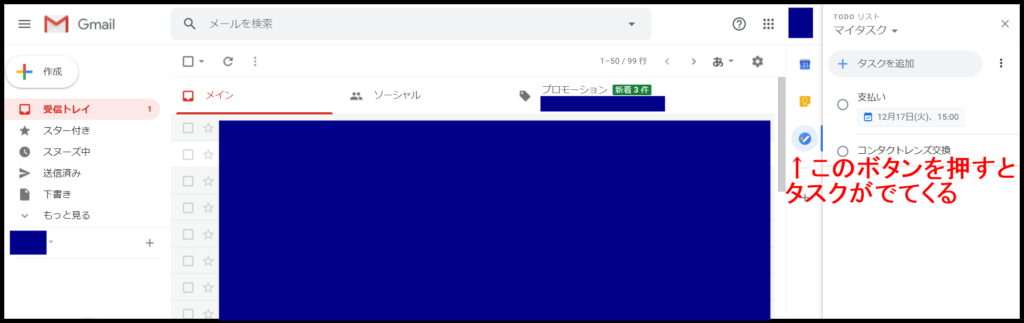
もちろん、パソコンからも同じく完了とすることもできるし、完了したタスクを確認することもできます。
もともとこのタスク管理機能はGメールに付属している機能なのです。
しかしスマートフォンでは別々にアプリを追加するようになっています。
デメリットをカバーするならこのアプリ
シンプルで便利な「GoogleToDo」ですが、私はこのアプリで一つだけ不満があるんですよね。
このアプリ、スマートフォンではウィジェットとしてホーム画面上に表示できないのです。
つまり、スマートフォンを開いたときにすぐにタスクが見られる状態にはならないということです。
(とはいえ、アプリボタンを一つタップするだけでタスクは見られるんですけどね。)
この問題を解決してくれるタスク管理アプリももちろんあります。

こちらの「gTasks」ですが、Androidのスマートフォンでは全体的な色合いが紺色に近いグレーとなります。
こちらはウィジェット機能はついているのですが、ダウンロードし試してみたところ、全部英語で表記されているので少し使いづらいかなと言った印象でした。
細かい設定をするときはさぐりながらの作業となりますからね。使いこなしたら便利なのかもしれません。
まとめ
シンプルなタスク管理アプリ「GoogleToDo」は、シンプルな操作なのでスマートフォン操作の初心者でも簡単に使用することができます。
このアプリを使いこなして、うっかり忘れを無くしたりまた勉強に使ってスキマ時間を活用しましょう。